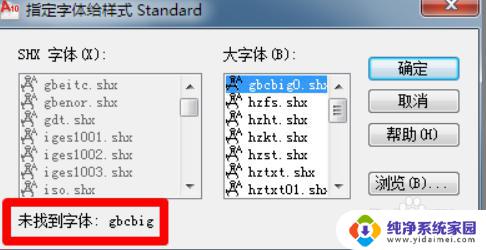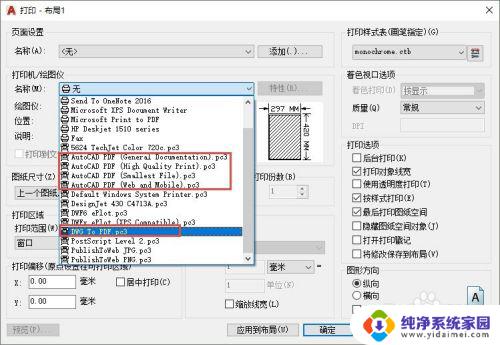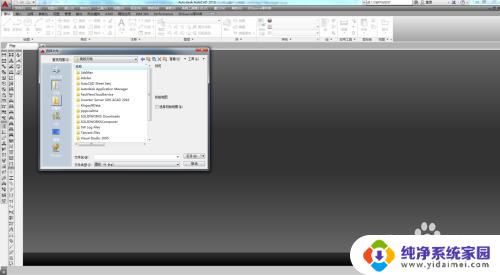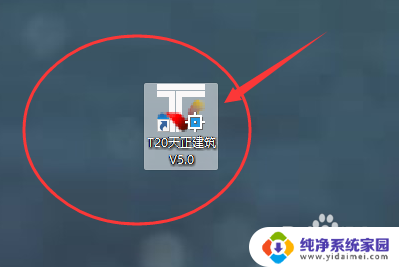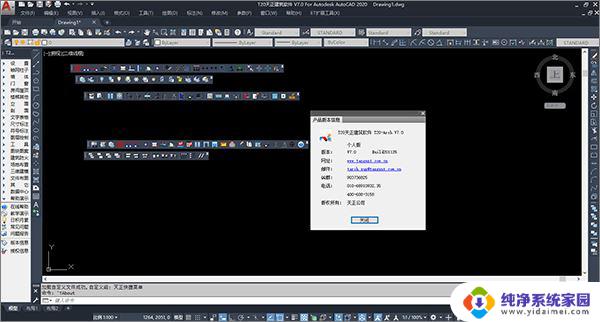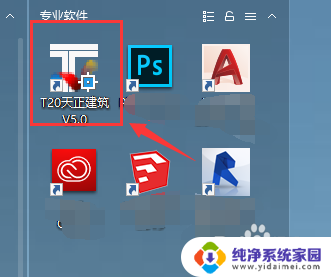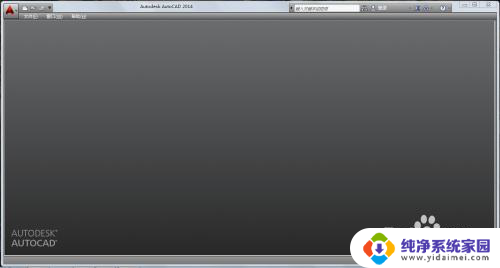天正cad怎么转t3图纸 天正图纸导出t3格式教程
在现代工业设计和制造过程中,CAD软件的应用已经成为不可或缺的一部分,而在众多的CAD软件中,天正CAD凭借其强大的功能和易用性备受用户青睐。有时我们需要将天正CAD制作的图纸转换为T3格式,以便与其他软件进行兼容或共享。天正CAD如何转换为T3图纸呢?本文将为您详细介绍天正CAD图纸导出T3格式的教程,帮助您快速掌握这一技巧。无论是在工程设计、建筑设计还是机械制造等领域,这一教程都将为您提供便利和帮助。
步骤如下:
1.首先,我们使用天正与AutoCAD。打开我们需要处理导出的图纸文件,双击鼠标滑轮,可以将全部图纸呈现到绘图框内。
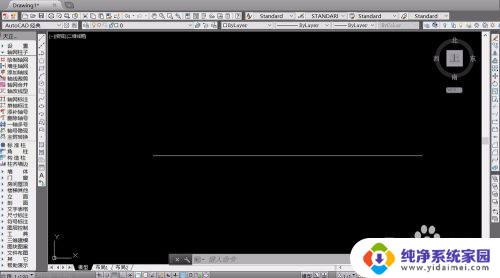
2.在左侧的天正工具栏中,我们点击选择文件布图,进入到图纸处理菜单中,系统会自动弹出一系列的图纸处理命令。
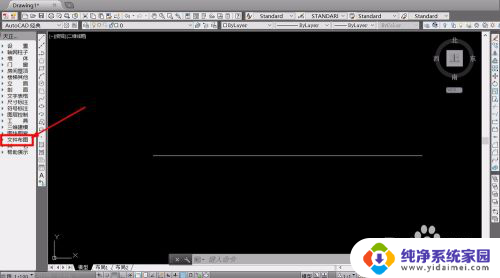
3.在图形菜单中,我们点击选择图形导出,即可进行图纸文件的导出操作,系统会自动弹出文件导出设置窗口。
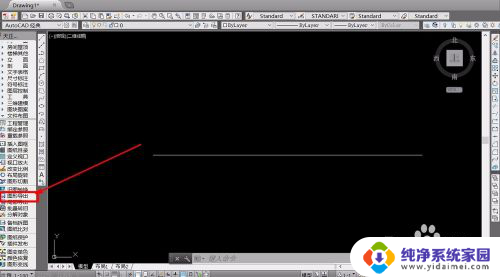
4.在弹出的保存窗口中,我们选择保存类型,在弹出的菜单中选择天正3文件,即可将文件类型导出为t3文件。
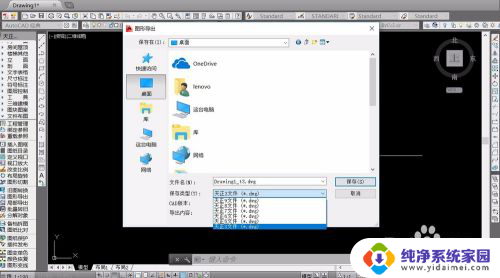
5.确定天正3文件保存类型之后,系统就会自动进行文件名的t3后缀添加。我们也可以自己设置文件的名称,完成后点击保存即可。
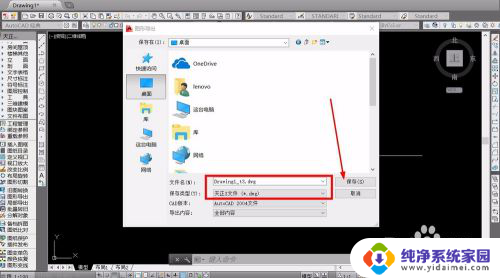
6.确定进行文件保存后,我们就可以到指定的文件路径中找到我们的t3图纸。利用t3图纸导入SU等软件,可以更加稳定的显示图纸内容。

以上就是天正CAD如何转换T3图纸的全部内容,如果还有不清楚的用户,可以参考小编的步骤进行操作,希望能对大家有所帮助。